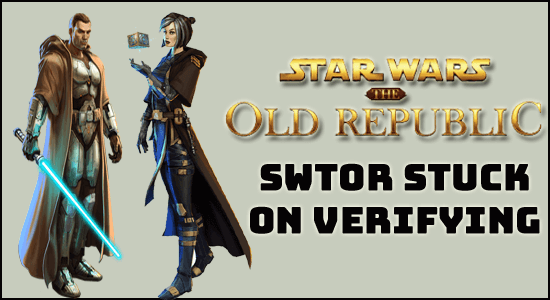
Tropeçando no Swtor travado ao verificar o erro ao executar o iniciador ou iniciar o jogo Star Wars: The Old Republic, então este artigo é para você. Aqui, descubra a possível correção que funcionou para vários usuários para superar o erro.
Star Wars: The Old Republic ou SWTOR adquiriu muito bom gosto entre seus fãs antigos e leais. No entanto, para os jogadores, existem alguns problemas com o lançamento da configuração, o que é uma perspectiva frustrante a qualquer hora do dia. Problemas que fazem o Swtor travar na verificação é uma cena comum testemunhada por muitos jogadores, que se inscreveram para isso.
Depois de investigar, descobrimos que há vários motivos que desencadeiam o erro, então aqui descubra o culpado comum responsável pelo erro.
O que causa o erro “Swtor preso na verificação”?
Como qualquer outro jogo moderno, o SWTOR tem sua parcela de problemas ao iniciar, verificar problemas e tudo mais; prejudicando assim a experiência geral de jogo. No entanto, existem alguns motivos comuns, incluindo,
- Drivers desatualizados
- Arquivos de registro quebrados
- Bloqueio de firewall/antivírus
- Problemas de software
Como corrigir Swtor preso na verificação de erro?
Solução 1 – Executando no Modo Admin
Uma das maneiras mais fáceis e rápidas de combater o problema de inicialização do SWTOR envolve a execução do jogo no modo ADMIN. Tudo que você precisa é,
- Clique com o botão direito no ícone do jogo Swtor na área de trabalho
- Escolha Propriedades
- Alternar para a opção de compatibilidade
- Escolha Executar este programa como administrador
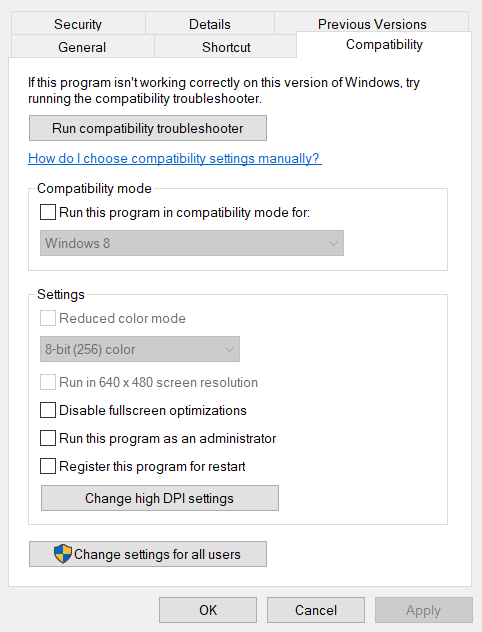
- Clique na opção Aplicar e Ok e salve as configurações
Solução 2 – Verificando a integridade do arquivo
Às vezes, o Swtor não inicia porque os arquivos do jogo estão danificados ou configurados incorretamente. Para usuários do Steam, existe uma opção direta de verificar o mesmo. O processo envolve,
Usuários do Steam:
- Abra o cliente Steam
- Clique em Biblioteca> clique com o botão direito em Star Wars: The Old Republic
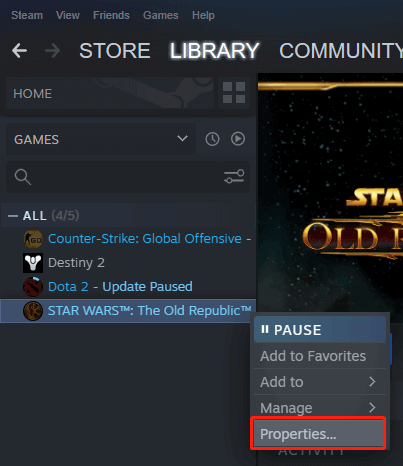
- Escolha Propriedades> clique em Arquivos Locais
- Clique em Verificar integridade dos arquivos do jogo
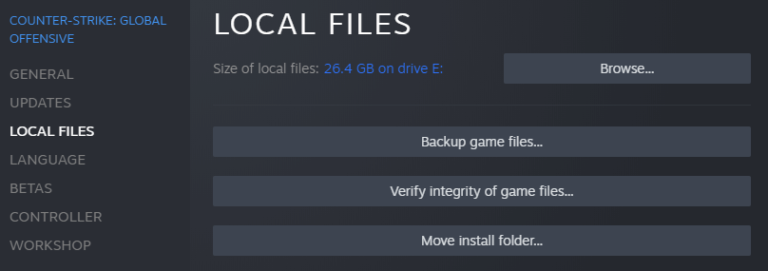
- Uma vez feito, reinicie o sistema para ver as alterações aplicadas
Para usuários que não são Steam:
- Clique com o botão direito no atalho do jogo
- Visite a guia Propriedades
- Escolha a seção de destino
- Cole o diretório do jogo com o arquivo .exe
- Certifique-se de adicionar “–verify”
- Clique em Iniciar e cole o diretório do jogo Star Wars sem o arquivo .exe
- Clique duas vezes no atalho do jogo para continuar com a verificação
Solução 3 – Desativando o antivírus e o firewall temporariamente
Swtor launcher travado na verificação do problema é iminente com o caso de antivírus ou firewall bloqueando. Embora todos esses softwares sejam responsáveis por proteger o PC ou o sistema, às vezes eles não permitem que nenhum software ou mesmo os genuínos funcionem.
Há uma boa chance de todos esses softwares considerá-los como uma ameaça à segurança e, portanto, não permitir que o iniciador funcione. Para resolver o problema, basta desabilitar o firewall e o antivírus. Isso também se aplica aos sistemas Windows Defender.
Solução 4 – Removendo a pasta BitRaider
O problema é idêntico apenas com usuários de streaming online. A execução do BitRaider pode, às vezes, prejudicar o desempenho geral da CPU e até mesmo adulterar a velocidade da Internet. Isso tudo pode levar ao Swtor preso na tela de carregamento depois de clicar em play. Nesse caso, o mais sensato seria deletar o BitRaider, e os passos envolvidos,
- Pressione as teclas CTRL + SHIFT + ESC para iniciar o Gerenciador de Tarefas
- Encontre o processo de trabalho, incluindo,
- BRSptsvc.exe
- Bittraider.exe
- Escolha essas tarefas e clique em Finalizar tarefa para fechá-las uma após a outra
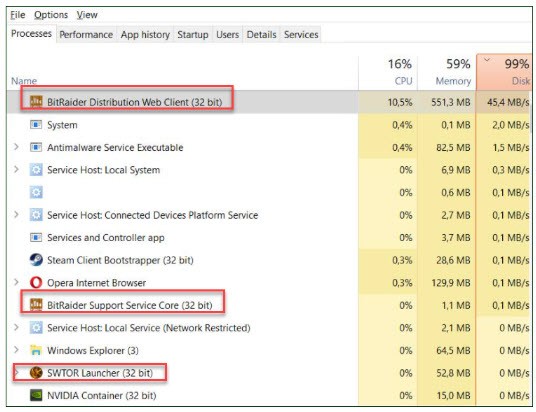
- Dentro da pasta de instalação do SWTOR, clique com o botão direito do mouse em SWTOR para escolher Abrir local do Ficheiro
- Escolha a pasta do Bitraider e clique em delete
- Reinicie o jogo para ver os efeitos aplicados
Solução 5 – Verifique o driver da GPU
Em uma série de eventos, o travamento do SWTOR pode ocorrer se os drivers da GPU não estiverem atualizados e permanecerem instáveis por um período mais longo. A solução então seria consertar o mesmo e o processo envolve,
- Clique em Iniciar> escolha Gerenciador de dispositivos
- Clique em Adaptadores de vídeo e escolha o driver GPU
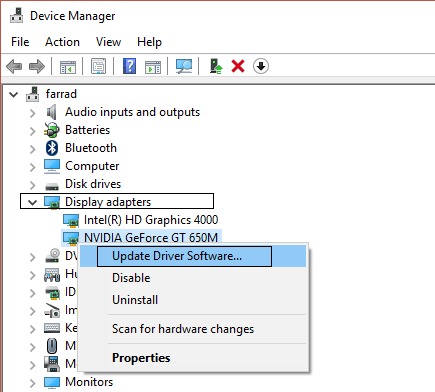
- Agora escolha Atualizar Driver
- Escolha em Pesquisar automaticamente por software de driver atualizado
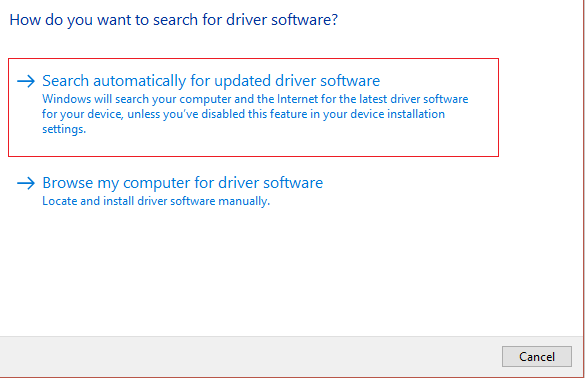
- Escolha a opção apropriada do software de driver mais recente
- Termine a atualização para completar o jogo
- Reinicie o dispositivo
Além disso, muitas vezes o Windows não consegue localizar o driver atualizado compatível com o seu sistema Windows, então aqui é sugerido o uso da ferramenta fácil e automática Driver Updater. Esta é uma ferramenta avançada que, apenas verificando uma vez, detecta e atualiza todos os drivers do sistema automaticamente.
Obter Driver Updater de atualizar drivers gráficos automaticamente
Solução recomendada para corrigir erros e problemas do Windows
Às vezes, devido a erros ou falhas do sistema Windows, você começa a ver erros no jogo. Neste caso, execute o profissional recomendado PC Reparar Ferramenta.
Esta é uma ferramenta avançada para resolver vários erros fatais do Windows, como erro BSOD, erro DLL, dificuldades com programas/aplicativos, arquivos de sistema ou problemas de registro e outros em apenas alguns cliques no seu computador.
Além disso, a ferramenta também protegerá seu PC contra diferentes tipos de malware/vírus e acelerará seu PC para um melhor desempenho.
Obtenha PC Reparar Ferramenta, para corrigir vários erros do PC com Windows
Pensamentos finais
Usar esses truques ajudaria você a resolver o problema do Swtor travado na verificação e não exigirá grandes despesas.
Execute essas correções passo a passo e resolva o erro com facilidade e inicie o jogo sem problemas.
Além disso, você também pode otimizar o desempenho do seu jogo com o Game Booster. Isso impulsiona o jogo otimizando os recursos do sistema e oferece uma melhor jogabilidade. Não apenas isso, mas também corrige problemas comuns de jogos, como atrasos e problemas de FPS baixo.
Espero que o artigo funcione no seu caso. Agora você pode se conectar com nossos especialistas simplesmente acessando nossa página no Facebook e compartilhando sua consulta. Nós nos conectaremos com você o mais rápido possível.
Além disso, não se esqueça de curtir e compartilhar nosso artigo.
Boa sorte..!
Hardeep has always been a Windows lover ever since she got her hands on her first Windows XP PC. She has always been enthusiastic about technological stuff, especially Artificial Intelligence (AI) computing. Before joining PC Error Fix, she worked as a freelancer and worked on numerous technical projects.